'>

Paljud Xbox One'i kasutajad teatavad, et nende Xbox One kontroller oli konsooliga ühendatud, kuid lülitub selle kasutamise ajal välja. Kui leiate selle probleemi, ärge muretsege. Siin on 6 lahendust, mida saate proovida.
Parandused proovimiseks
Võib-olla ei pea neid kõiki proovima. Lihtsalt liikuge nimekirjas alla, kuni leiate selle, mis töötab.
- Viige oma kontroller konsoolile lähemale
- Vahetage patareid või laadige akut
- Lülitage konsool toite sisse
- Ühendage kontroller uuesti
- Uuendage oma kontrolleri püsivara
- Proovige mõnda muud kontrollerit
Parandus 1: Viige oma kontroller konsoolile lähemale
Teie Xbox One kontroller võib ühenduse katkestamist jätkata, kuna kui kasutate traadita kontrollerit, on see väljaspool leviala. Pange oma kontroller konsoolile lähemale ja vaadake, kas ühenduse probleem on lahendatud. Samuti veenduge, et kontroller oleks suunatud konsooli esiosa poole.
Parandus 2: vahetage patareid või laadige akut
Teie Xbox One kontrolleri lahutamine jätkub. Probleemi võivad põhjustada ka nõrgad akud. Peaksite avakuval vaatama aku indikaatorit, et kontrollida, kas sellel on piisavalt energiat. Kui see nii ei ole, vahetage patareid või laadige akut.
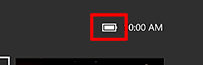
Parandus 3: lülitage konsool toite sisse
Toitetsükkel võib teie Xbox One konsooli täielikult taaskäivitada, mis on abiks konsooli ja kontrolleri probleemide lahendamisel. Konsooli sisselülitamiseks tehke järgmist.
1) Hoidke Xboxi nupp  konsooli väljalülitamiseks umbes 10 sekundiks Xbox One konsooli esiküljel.
konsooli väljalülitamiseks umbes 10 sekundiks Xbox One konsooli esiküljel.
2) Vajutage Xboxi nupp sisselülitamiseks konsoolil.
3) Proovige oma kontrollerit ja vaadake, kas see lahendab teie ühenduse probleemi.
4. parandus: ühendage kontroller uuesti
Võite proovida ka Xbox One kontrollerit oma konsooliga uuesti ühendada. See võib ühenduse taastada ja takistada Xbox One kontrolleri sagedast lahtiühendamist.
Kui kasutate juhtmega kontrollerit, eemaldage kaabel ja ühendage see tagasi. Kui probleem püsib, proovige kasutada mõnda muud kaablit või USB-porti, et näha, kas see on lahendatud.
Kui kasutate traadita kontrollerit, saate kontrolleri uuesti ühendamiseks järgida alltoodud samme.
1) Hoidke nuppu traadita ühenduse nupp kuni kontrolleri Xboxi nupp vilgub.

2) Hoidke all juhtmeta ühenduse nuppu kuni kontrolleri Xboxi nupp jääb sisse.
3) Proovige oma kontrollerit ja vaadake, kas see parandab teie kontrollerit.
Parandus 5: värskendage oma kontrolleri püsivara
Mõnikord põhjustab Xbox One kontrolleri lahtiühendamise probleemi vale või aegunud kontrolleri püsivara. Peaksite kontrollima, kas teie kontrolleri püsivara on ajakohane, ja värskendage seda, kui seda pole. Kui teie kontroller on täiesti kasutamiskõlbmatu, vajate värskenduse kasutamiseks teist kontrollerit.
Kontrolleri püsivara värskendamiseks toimige järgmiselt.
1) Ühendage a USB-kaabel kontrolleri ja konsooli vahel.
2) Logige sisse Xbox Live Xbox One konsoolis.
3) Vajutage Menüü kontrolleri nuppu.
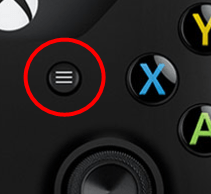
4) Valige Seaded .
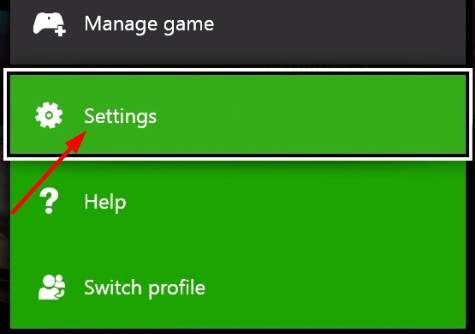
5) Valige Seadmed ja tarvikud .
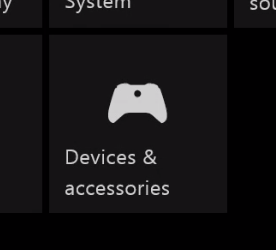
6) Valige probleemikontroller.
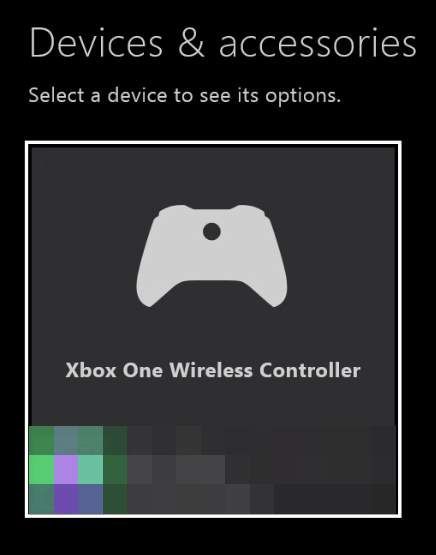
7) Valige Uuenda .
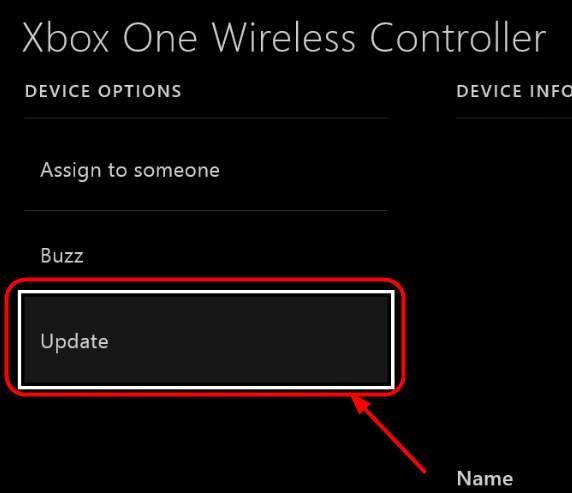
8) Valige Jätka .
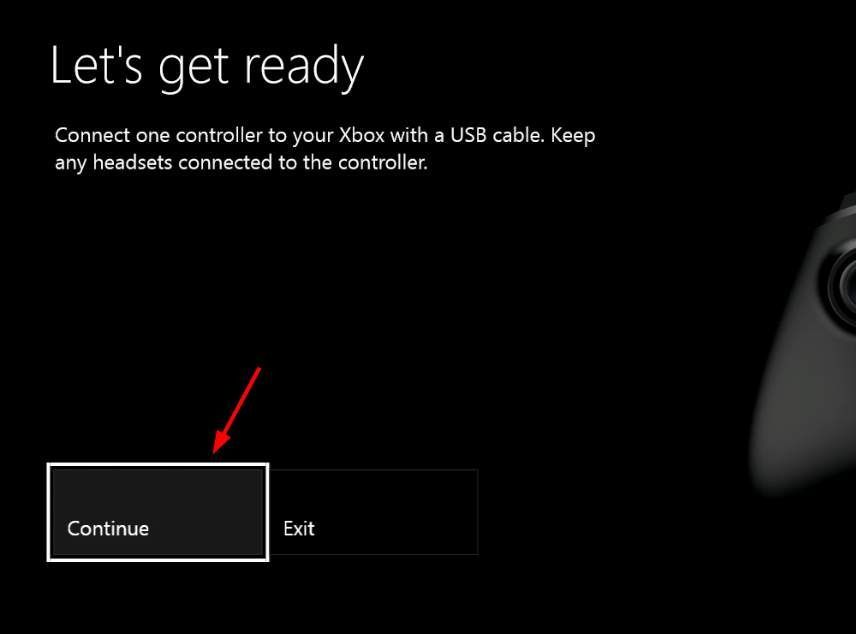
9) Kui süsteem ütleb teile Värskendusi pole vaja “, Teie kontrolleri püsivara on ajakohane. Vastasel juhul oodake värskenduse lõpuleviimist.
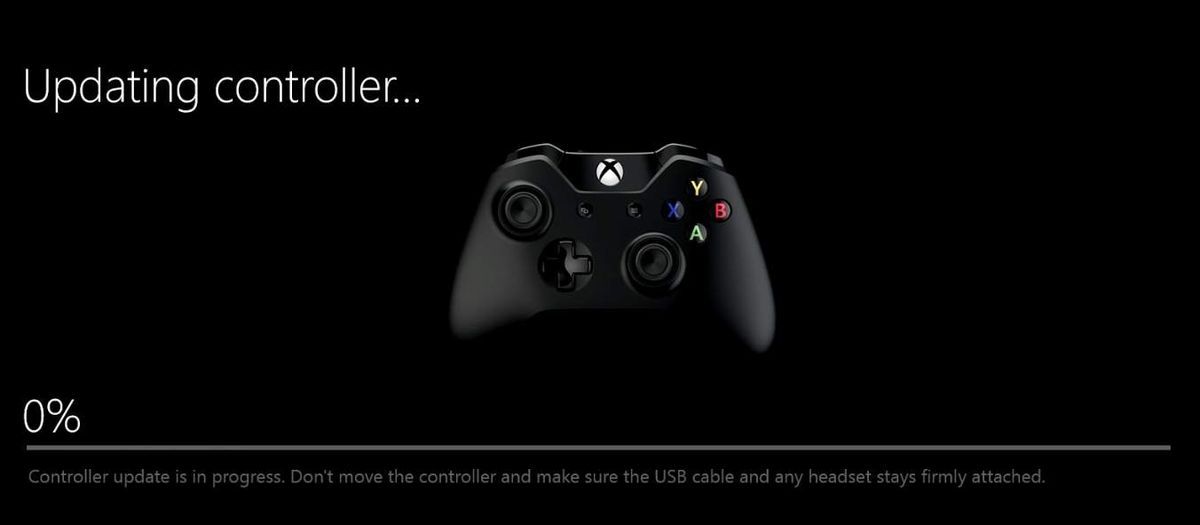
10) Kontrollige oma kontrollerit ja vaadake, kas see normaliseerub.
Parandage 6: proovige mõnda muud kontrollerit
Kui teil on mõni muu kontroller, proovige seda oma konsoolil ja vaadake, kas ühenduse katkestamise probleem on lahendatud.
Kui teine kontroller töötab normaalselt, tuleb teie algne kontroller välja vahetada. Kuid kui mõlemal kontrolleril on sama probleem, tuleb teie konsooli hooldada.


![[SOLVED] asmtxhci.sys sinise surma surma viga](https://letmeknow.ch/img/blue-screen-error/37/asmtxhci-sys-blue-screen-death-error.jpg)

![[2022. aasta parandus] Spotify veebipleier aeglane ja ei tööta](https://letmeknow.ch/img/knowledge/27/spotify-web-player-slow.png)

![[Lahendatud] Assassin’s Creed Origins jookseb arvutis kokku](https://letmeknow.ch/img/knowledge/35/assassin-s-creed-origins-crashing-pc.jpg)